
Det er ikke mye av en hemmelighet du kan få gratis TV ved å bruke en antenne for å hente inn nærliggende signaler. Men hvis du har en NVIDIA SHIELD, kan du overbelaste den opplevelsen ved å legge til live TV til SHIELD selv - og til en liten månedlig avgift til og med legge til en fullstendig guide og DVR-funksjoner.
Hva du trenger
I SLEKT: Hvordan få HD-TV-kanaler gratis (uten å betale for kabel)
For å gjøre dette trenger du imidlertid en ekstra maskinvare (bortsett fra SHIELD og en HD-antenne, det vil si): Bordmottaker . Det gir deg $ 70, noe som kanskje ikke gjør det verdt for noen brukere. Men hvis du vil legge til DVR- og guideegenskaper til din ellers gratis TV-opplevelse, er det virkelig den beste måten.
Så før du begynner, er det en liste over alt du trenger:
- En NVIDIA SHIELD (åpenbart - enten 16 GB eller 500 GB-modellen vil gjøre det, men hvis du har 16 GB-versjonen, trenger du også en ekstern harddisk på minst 50 GB)
- En HD-antenne ( Slik finner du den rette for deg )
- De Bordmottaker og Bordmotor app
- Et Tablo-abonnement ($ 3,99 per måned eller $ 39,99 per år). Dette er valgfritt, men du trenger det hvis du vil ha guide og DVR-funksjoner.
Med det er du klar.
Sette opp Tablo Tuner og Tablo Engine
Før du gjør noe annet, må du installere Bordmotor app på SHIELD. Dette er hovedgrensesnittet som får hele greia til å fungere - det blir guiden din, DVR og all den jazz.
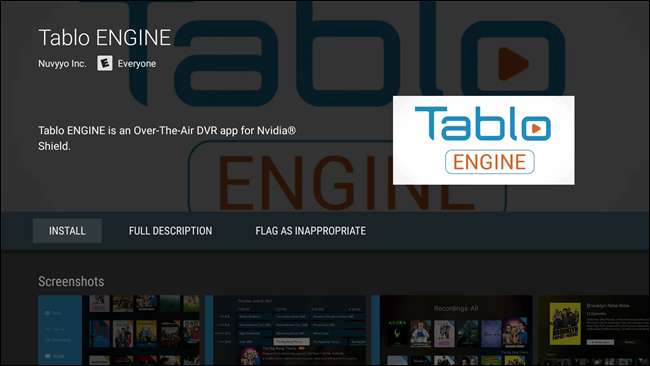
Når den er installert, fyr den opp. Du kobler til tuneren som en del av installasjonsprosessen, men vi vil diskutere plasseringen av den nærmere nedenfor.
I SLEKT: Slik legger du til mer lagringsplass på Android TV for apper og spill
Hvis du bruker 16 GB SHIELD, må du først legg til litt ekstra lagringsplass før du kan bruke Tablos DVR-funksjonalitet - selv om du aldri har tenkt å bruke denne funksjonen, er Tablo-installasjonsprosessen krever en ekstra harddisk eller et SD-kort på minst 50 GB. 500 GB SHIELD har rikelig med lagringsplass rett ut av esken, så du er god å gå med det.
Hvis du er ved hjelp av en 16 GB SHIELD, fortsett og velg alternativet “Set up USB Tuner”. Koble antennen til Tablo Tuner, og koble den deretter til SHIELD. Etter at du har koblet den til, går du gjennom å konfigurere den eksterne stasjonen. Hvis du bruker 500 GB SHIELD, kan du koble til antennen - denne delen av oppsettet er ikke nødvendig på enheten.
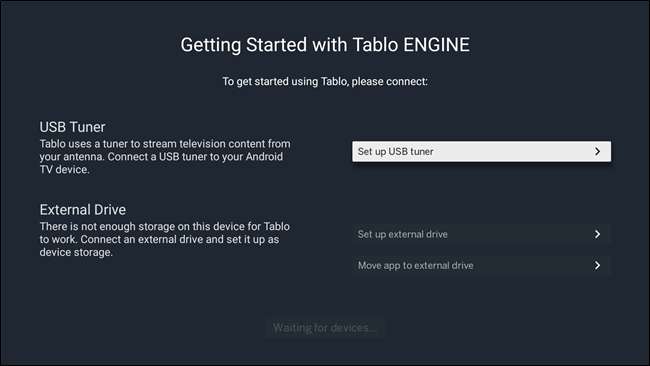
En dialogboks skal vises der du blir spurt om du vil bruke tabellmotoren når denne enheten er tilkoblet. Merk av for "Bruk som standard" og klikk deretter OK.
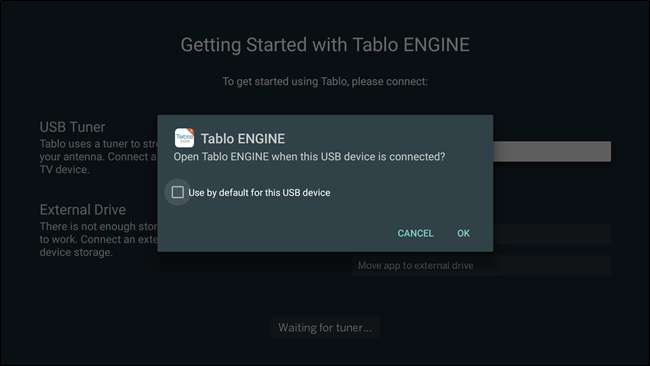
I neste trinn gir du Tablo postnummeret der du skal bruke enheten. Hvis du konfigurerer det hjemme, klikker du bare på "Bruk nåværende posisjon" -knappen. Det vil be om plasseringstillatelse. Når du har gitt den, vil det bare ta noen sekunder å bekrefte. Klikk på "Fortsett" når den er ferdig.
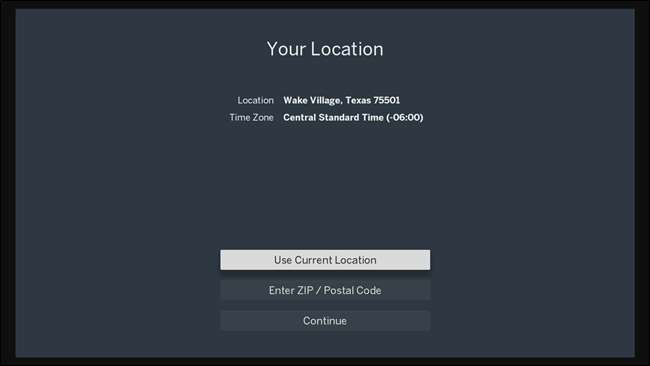
Det vil be deg om å sørge for at antennen din er koblet til nå, noe du allerede burde ha gjort. Klikk "Fortsett" igjen.
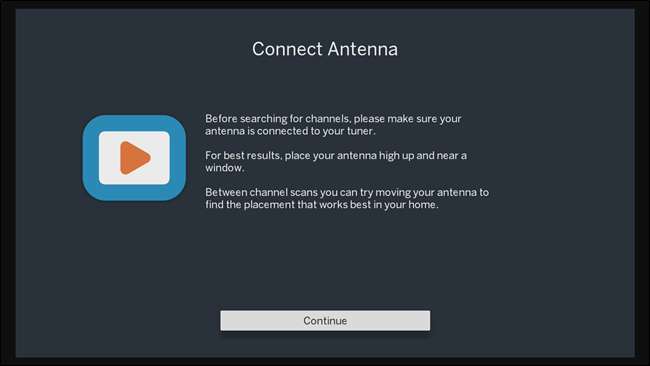
Det begynner å skanne etter kanaler, noe som vil ta noen minutter. Bare slapp av og la det gjøre sitt - kanaler vises når de blir funnet. Ta en kaffe hvis du vil. Krem og to sukker i meg, takk.

Avhengig av hvor du bor (og hvor nær en storby du er), vil antall kanaler du kan få variere. Jo mer landlig området er, desto færre kanaler får du vanligvis. Jo nærmere en storby, jo mer.
Når skanningen er fullført, vil det gi deg muligheten til å fortsette med det gjeldende kanalvalget eller skanne på nytt. Hvis du tror det er mer der ute for deg, eller hvis du tror at anntenaen din må justeres, kan du gjøre det og deretter skanne på nytt.
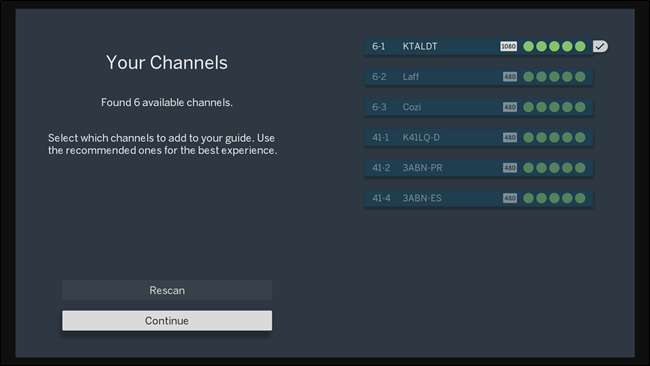
Før du klikker på Fortsett-knappen, vil du imidlertid først være sikker på at du velger alle kanalene du vil vise i guiden. Alle HD-kanaler skal velges som standard, men hvis du føler deg helt nostalgisk for noe SD-godhet, fortsett og velg disse kanalene - bare merk og klikk på dem.
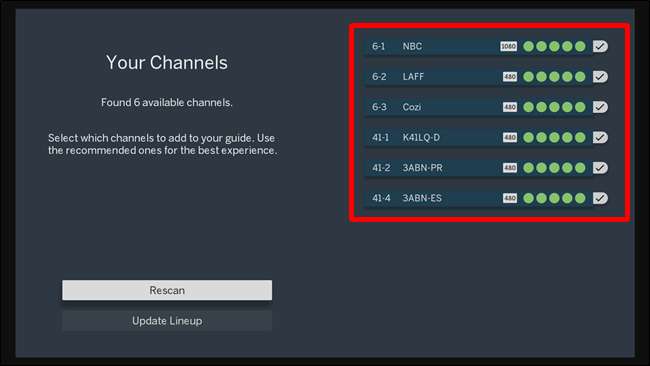
Når du gir den Fortsett-knappen litt klikk-poo, vil den laste ned guiden. Det er her ting begynner å bli gøy. Når guiden er ferdig nedlastet, trykker du på "Kom i gang" -knappen.
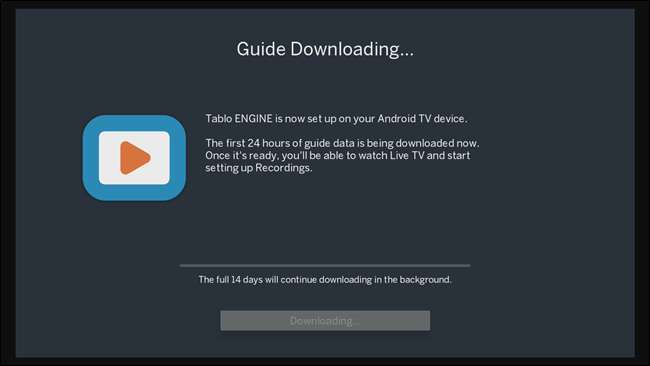
Den hopper direkte inn i guiden, og du kan begynne å se på TV!
Bruke Tablo-motoren
Tablo-motoren er ganske grei, og hvis du har brukt en TV-guide før, vet du ganske mye allerede hva du skal gjøre.
Når du finner noe å se på, klikker du på det. Den åpner en ny meny med to alternativer: Se eller ta opp episode. Du kan til og med angi en plan for opptak for det aktuelle programmet hvis du vil. Hvis du ikke vil rote med noe av det, er det bare å klikke på "Se" for å spille showet. Det er enkelt.
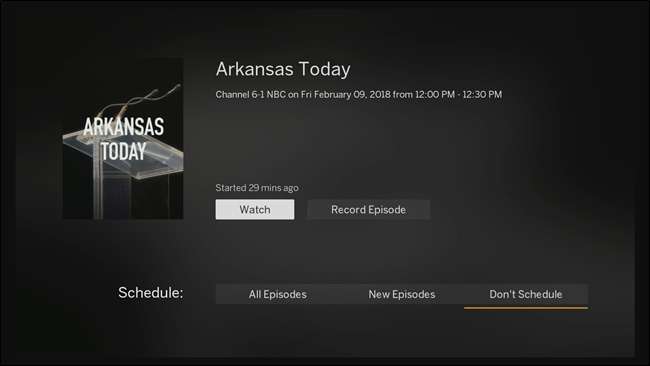
Som i utgangspunktet alle andre Android TV-apper, er menyen til venstre. De grunnleggende funksjonene er her: Live TV, innspilling, guide og planlagt. Alt dette er ganske selvforklarende, men det er verdt å nevne at Live TV-alternativet er det du vanligvis tenker på når du hører "guide" - et rutenettoppsett. Guide-alternativet, derimot, gir deg en oversikt over hva som foregår per show. Det er litt dumt.
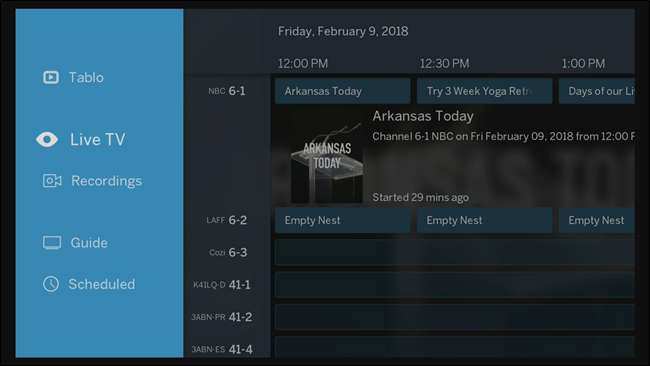
Den mest forvirrende delen av Tablo Tuner er imidlertid å finne Innstillinger-menyen. Det er ikke under en innstilling som heter "Innstillinger" i det hele tatt - det er faktisk "Tablo" -alternativet helt øverst. Det er innstillingsmenyen, og det er en av de mest kontraintuitive tingene jeg noensinne har sett i UX-design. Heldigvis, når du først vet hvor det er, er dette ikke så farlig.
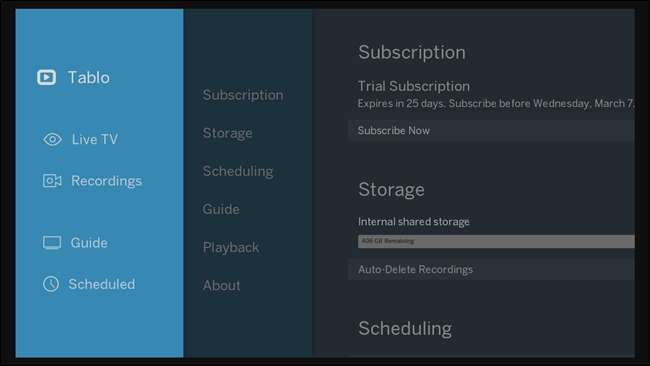
Det er her du finner alle Tablos alternativer og justeringer. Her er en rask oversikt:
- Abonnement: For $ 3,99 i måneden kan du få Tablo til å trekke ned omslaget og synopsis for alt på TV. Denne prisen inkluderer også DVR-funksjonalitet. Uten denne funksjonen vil du ikke kunne få detaljert informasjon om hva som skjer, og du vil ikke kunne spille inn noe. Du vil imidlertid fremdeles kunne se live TV gratis.
- Oppbevaring: Administrer opptakene dine.
- Planlegging: Angi opptaksinnstillinger for duplikater og live-hendelser som går forbi planlagt tid.
- Guide: Oppdater posisjon og kanalvalg, samt guideinformasjon for disse kanalene.
- Avspilling: Bytt gjennomgang av surroundlyd, hvis du har en dyktig mottaker.
- Om: Detaljer om tuneren din.
Og det er stort sett alt som er til det. Det er enkelt.
Ser på TV og andre hensyn
Å se på TV med Tablo Tuner og SHIELD er omtrent som å se på TV andre steder - bare slapp av på sofaen (eller hva som helst) og slapp av.
Selvfølgelig, hvor god opplevelsen er, avhenger for det meste av antennen din og hvor du plasserer den. Det er virkelig vitenskap (og mye debatt) om denne typen ting, så i stedet for å gå inn på disse detaljene her, vil jeg peke deg i retning av vår HD-antennguide , som vil hjelpe deg med å velge hvilken type antenne du vil kjøpe (innendørs eller utendørs), sammen med hvor du skal plassere den.
TV-signalet ditt vil bare være like sterkt som antennen du bruker (og plasseringen), men det er andre faktorer som kan påvirke det - som vær. Selv om noen få skyer eller en regnbyge ikke skulle ha noen negativ innvirkning på TV-opplevelsen din, kan det imidlertid komme kraftig regn. Eller sprø ting som tornadoer.
Tidligere kan det være lurt å eksperimentere med antennens posisjon. Å sette det på noe som et vindu vil nesten alltid gi bedre resultater enn om det er på en vegg. På samme måte vil utendørsantenner alltid få sterkere signaler enn innendørs, spesielt hvis du er lenger borte fra en større by.
Totalt sett har jeg vært ganske imponert over Tablo Tuner og Engine på SHIELD. Faktisk brukte kona og jeg den til å se på Super Bowl, og den var i utgangspunktet feilfri. Jeg satte bare antennen i stuerommet vårt, og det gikk aldri glipp av det. Veldig kult.







